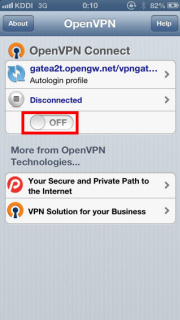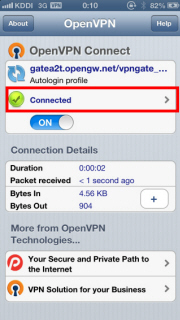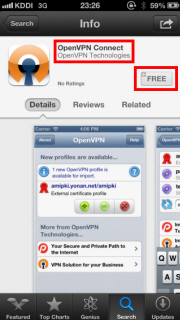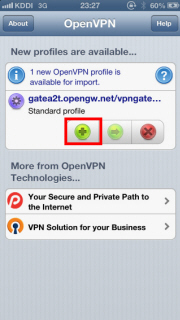1. Установка OpenVPN Connect
Запустите "App Store" ,найдите и установите приложение "OpenVPN Connect" .
2. Загрузка и установка файла настроек (.ovpn)
Загурзить файл (.ovpn) для успешного подключения через OpenVPN.
После установки , заходим через стандартный браузер в личный кабинет (https://cp.vpner.net/ и пройти в меню "Услуги" -> "Продукты\Услуги", напротив нужной услуги выбрать "Просмотреть данные".) и жмем на ссылку внизу страницы "download ovpn"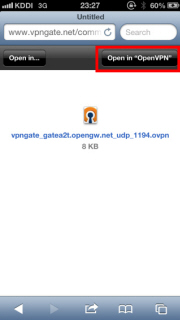
Импортируем как показано на изображении выше.
Альтернативные способы установки .ovpn файла:
- сохранить его на ПК и отправить почтой в вложении, открыть письмо в iPhone\iPad и импортировать в OpenVPN connect.
- подключить iPhone\iPad к iTunes, выбрать его, перейти на вкладку apps и перетянуть .ovpn файл в окно для посылки файлов.
Когда Вы попытаетесь загрузить .ovpn файл в iOS, OpenVPN Connect запустится автоматически. Будет задан вопрос, об импорте конфигурационного файла.
Нажмите "+" для установки конфигурационного файла.
3. Подключение к VPN
Для подключения VPN соединения, запустите OpenVPN Connect, выберете импортированный .ovpn файл и включите.
Будет запрошен ввод логина \ пароля.
Вам необходимо вводить Логин в формате: Login@VirtualHub оба значения с личного кабинета. Пример: test@p10.5.5.5 если Логин test и значение VirtualHub равно p10.5.5.5
Пароль копируем с личного кабинета для текущего сервиса.